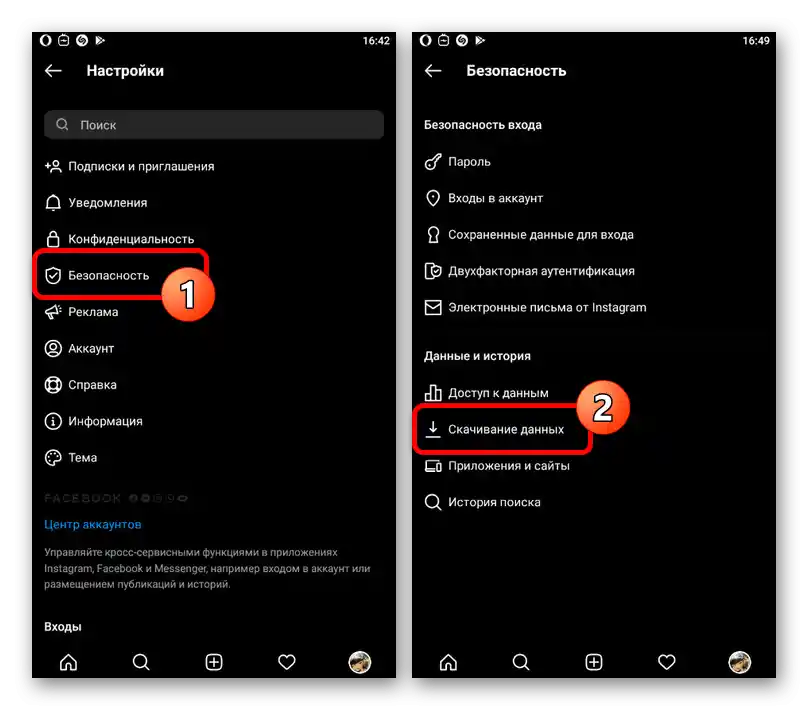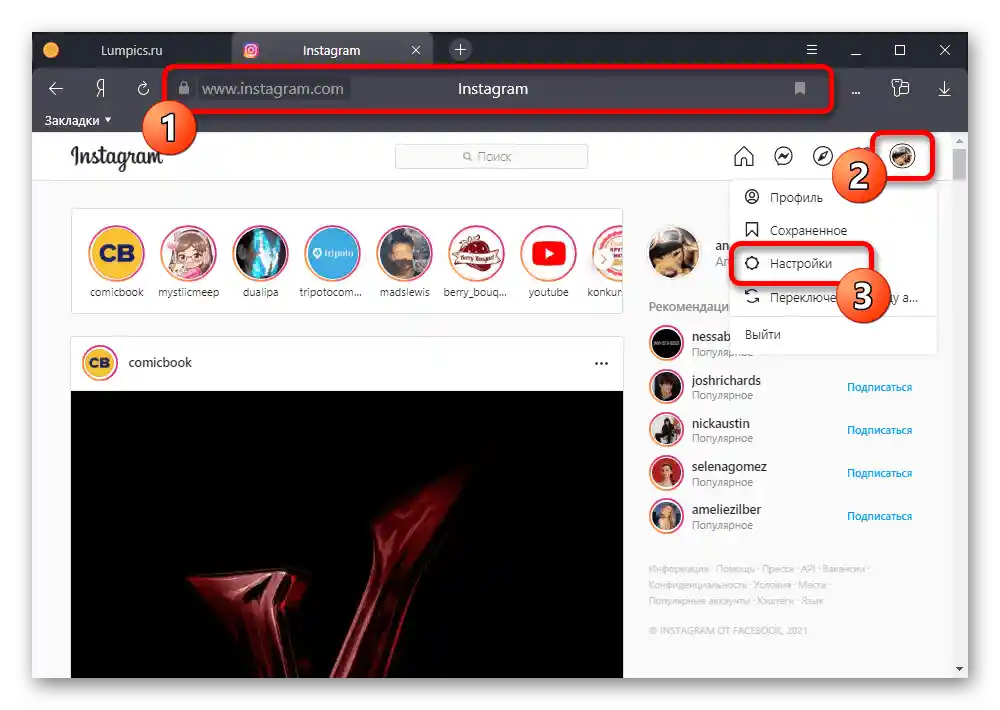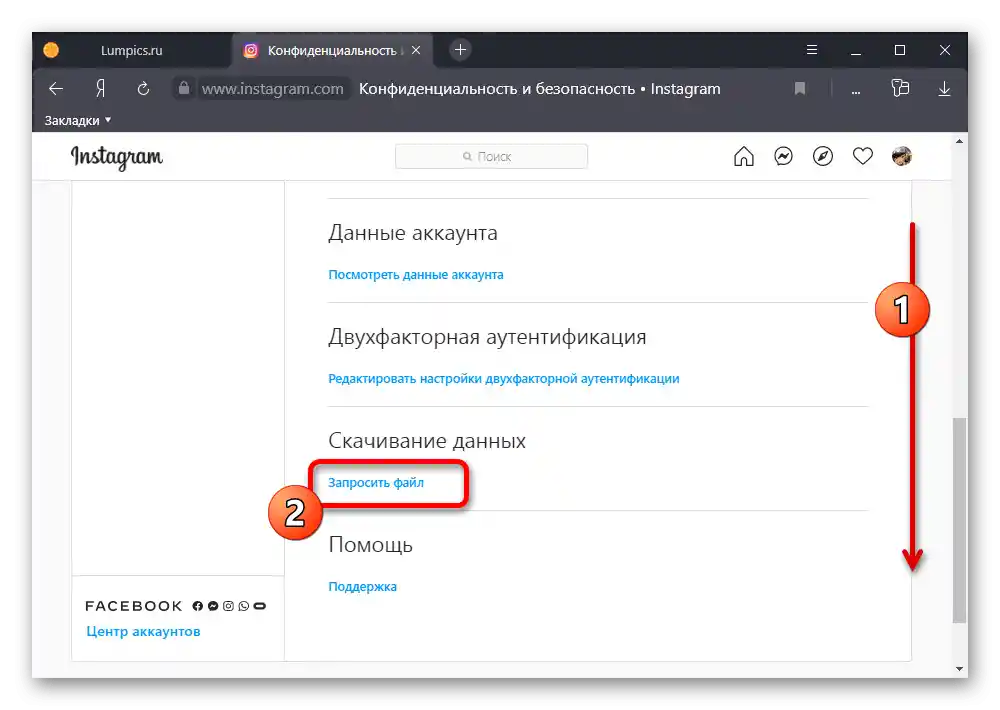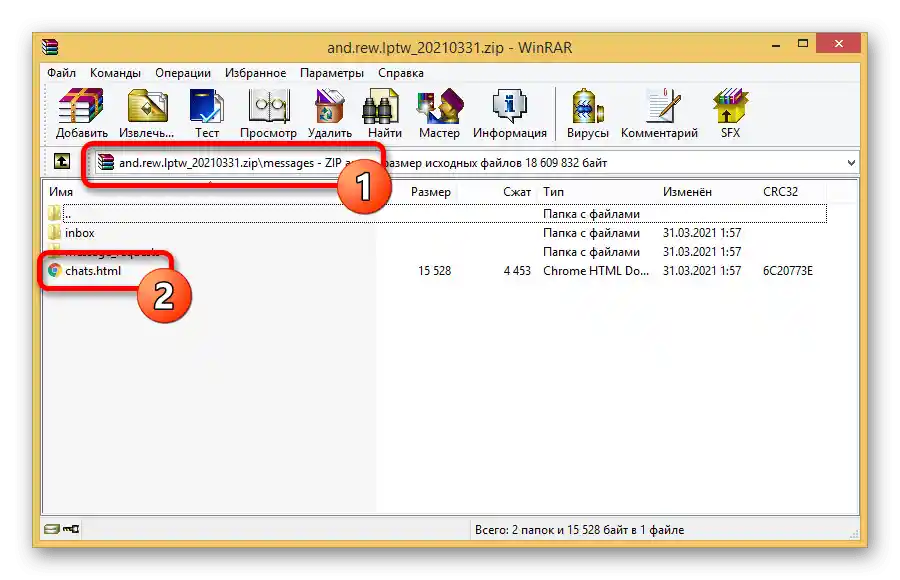Sadržaj:
Opcija 1: Mobilna aplikacija
Kroz zvaničnu mobilnu aplikaciju Instagram, moguće je povratiti obrisane poruke i neka obaveštenja samo preuzimanjem podataka o nalogu putem unutrašnjih podešavanja. Pri tome, imajte na umu da predstavljeno rešenje ne može garantovati uspešan povrat dijaloga, barem zbog nedostatka posebnih alata usmerenih na rešavanje postavljenog zadatka.
Takođe pročitajte: Brisanje poruka u Instagram Direct
- Pomoću donje trake u klijentu društvene mreže otvorite karticu sa informacijama o nalogu i dodirnite ikonu u gornjem desnom uglu ekrana. Kroz predstavljeni meni treba preći u odeljak "Podešavanja" pritiskom na odgovarajuću dugmad.
- Sa liste kategorija na stranici sa parametrima treba izabrati "Bezbednost" i potom preći na "Preuzimanje podataka". Unesite adresu vaše e-pošte u tekstualno polje "E. adresa", iskoristite dugme "Zatraži fajl" za slanje zahteva za pregled informacija i potvrdite akciju unosom lozinke.
![Прелазак на преузимање података о налогу у мобилној апликацији Instagram]()
Za primanje e-pošte sa podacima o nalogu od administracije Instagrama potrebno je određeno vreme, obično ne duže od dva dana od trenutka kreiranja zahteva. Imajte na umu da navedena e-pošta nema posebnu ulogu, ali je bolje koristiti engleske servise poput GMAIL-a.
- Kao rezultat, na navedenu adresu biće poslata veza na formirani skup fajlova sa podacima o nalogu. Da biste sačuvali arhivu u memoriju uređaja, pritisnite "Preuzmi informacije", izvršite autorizaciju u Instagramu putem pretraživača i potvrdite preuzimanje pomoću dugmeta sa identičnim natpisom.
- Po završetku preuzimanja, pronađite i otvorite dobijeni fajl u formatu "ZIP" sistemskim sredstvima ili putem bilo koje aplikacije za arhiviranje.Za pristup obnovljenim prepisima potrebno je posetiti direktorijum "Messages" i otvoriti datoteku "Chats" u formatu "HTML".
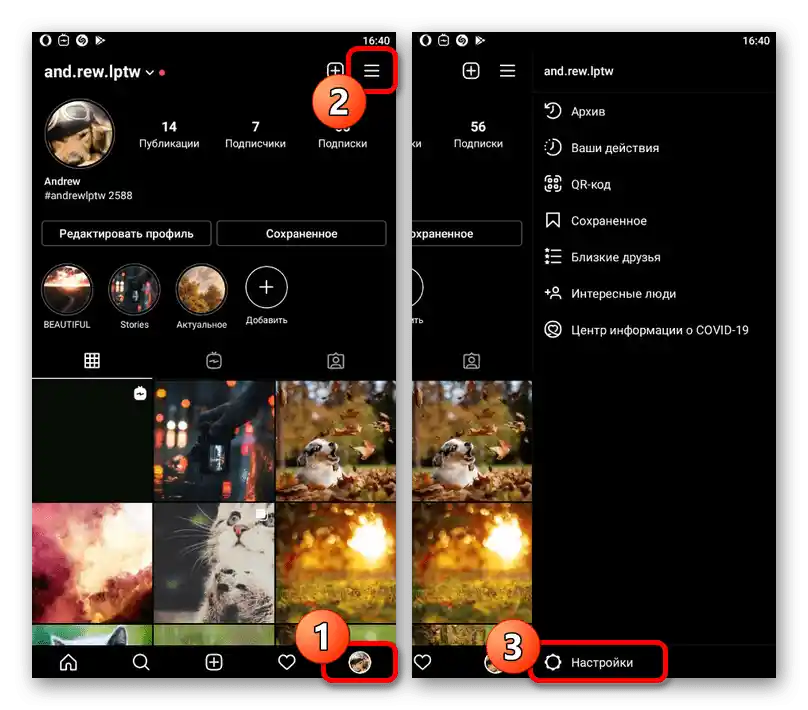
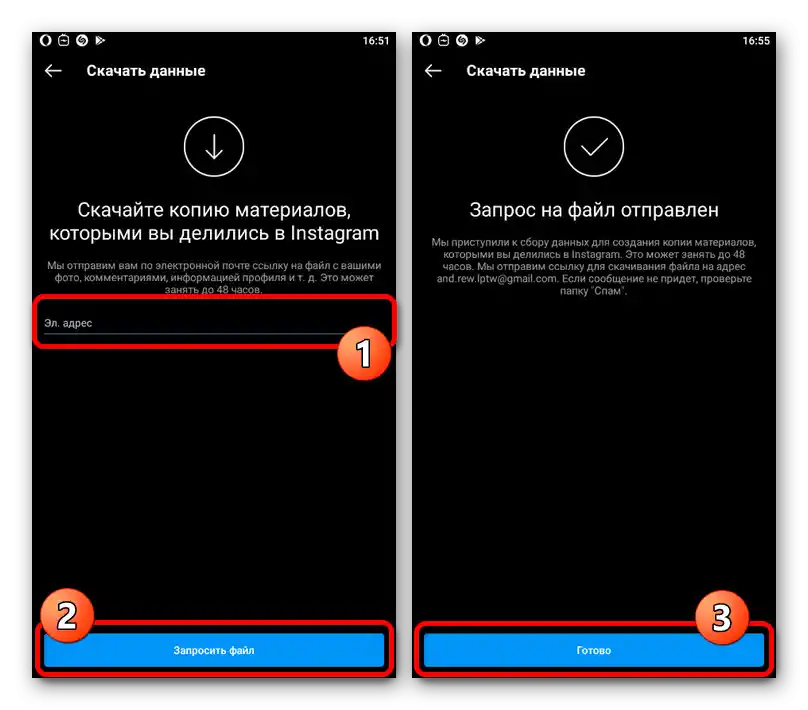
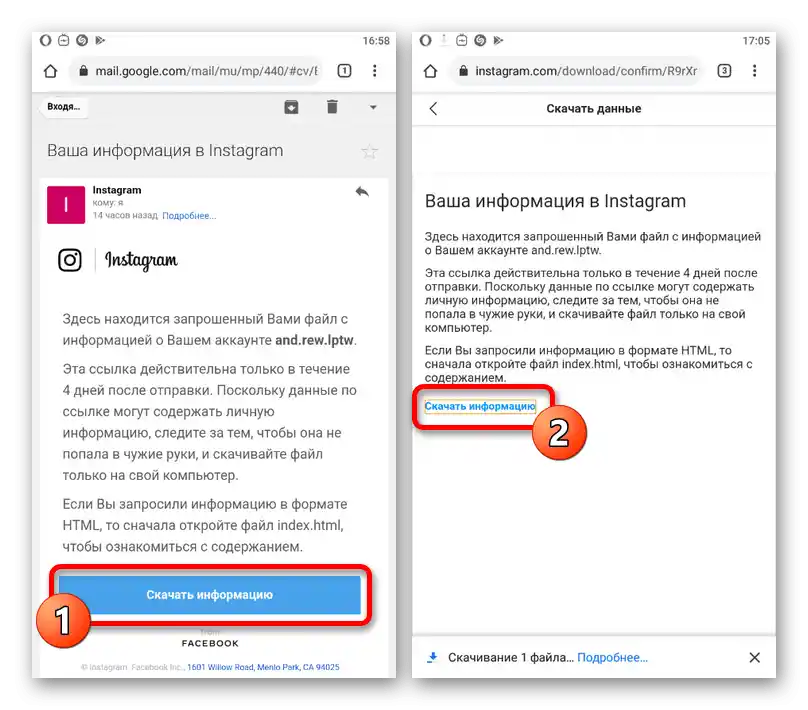
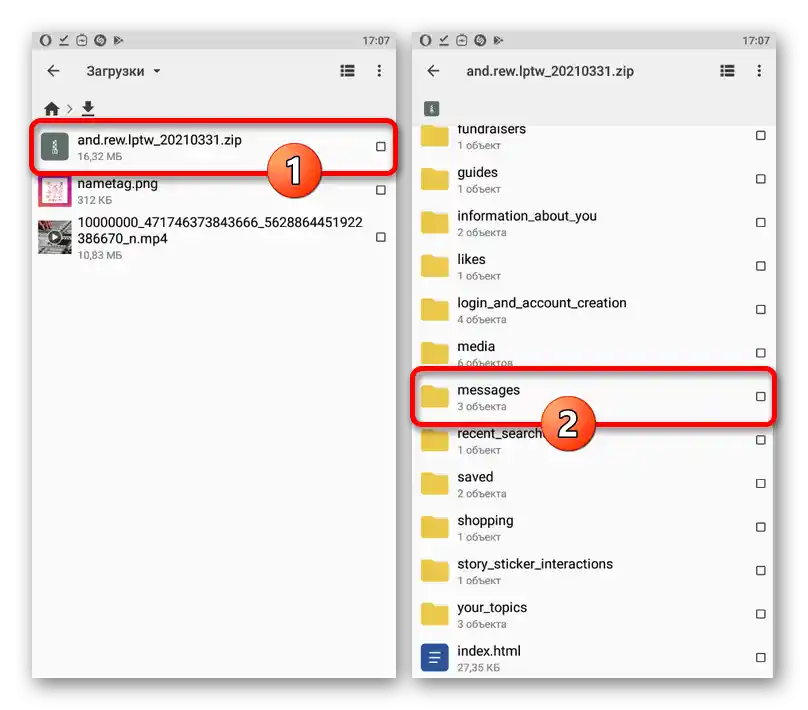
Nažalost, nije moguće vratiti poruke u listu dijaloga aplikacije ili mobilne verzije sajta na ovaj način. Međutim, možete se upoznati sa sadržajem svake prepiske.
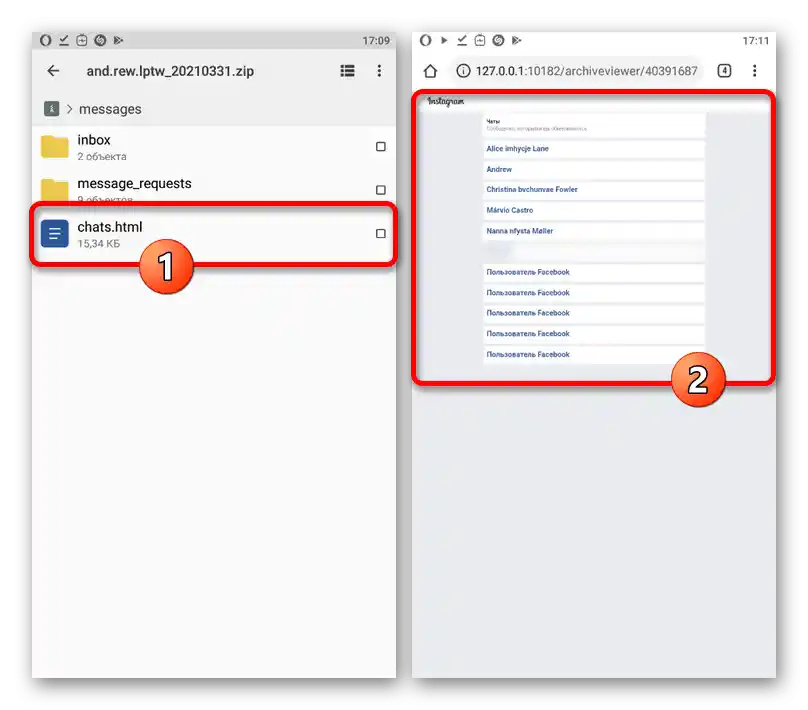
Ako neki podaci nedostaju, verovatno je prošlo previše vremena od trenutka brisanja prepiske. Imajući to u vidu, treba uzeti u obzir da je obnova većine informacija moguća samo u kratkom periodu nakon čišćenja.
Opcija 2: Veb-sajt
Na sličan način kao na mobilnim uređajima, obnova dijaloga na veb-sajtu može se izvršiti samo preuzimanjem podataka o nalogu, uključujući poruke. U isto vreme, korišćenje poslatih kopija informacija u ovom slučaju je mnogo praktičnije zbog dizajna koji je prvobitno orijentisan na računar.
- Iskoristite navedenu vezu da otvorite veb-sajt Instagram, a u gornjem desnom uglu kliknite na fotografiju profila. Iz prikazanog spiska treba izabrati stavku "Podešavanja".
![Прелазак на секцију са подешавањима на веб-сајту Instagram]()
Kada se nađete u navedenom odeljku, putem liste na levoj strani stranice pređite na karticu "Privatnost i bezbednost". Prikazani set opcija treba skrolovati do samog dna.
- Pronađite blok "Preuzimanje podataka" i iskoristite donju vezu "Zatraži datoteku". Kada otvorite obrazac sa podešavanjima, potrebno je uneti bilo koju pogodnu adresu elektronske pošte i postaviti oznaku pored jednog od dostupnih formata, od kojih je najprikladniji "HTML".
![Прелазак на преузимање података о налогу на веб-сајту Instagram]()
Nakon što pritisnete dugme "Dalje", potvrdite slanje arhive sa podacima tako što ćete uneti važeću lozinku za nalog.Nakon toga, preostaje samo da se sačeka pismo sa potrebnim informacijama.
- Otvorite ranije navedenu poštansku adresu, izaberite pismo od Instagrama koje sadrži podatke o profilu i na dnu pritisnite dugme "Preuzmi informacije". Kao rezultat, bićete preusmereni na zvanični sajt društvene mreže sa zahtevom da ponovo izvršite autorizaciju, čak i ako je sesija aktivna.
- Da biste preuzeli arhivu, iskoristite link "Preuzmi informacije" i potvrdite čuvanje putem posebnog prozora pretraživača. Ne zaboravite da pri određenim podešavanjima preuzimanje može biti automatsko.
- Na sličan način kao na mobilnim uređajima, otvorite dobijeni ZIP arhiv pomoću operativnog sistema ili eksternog programa i pređite u folder "Poruke". Za pregled dijaloga u pretraživaču potrebno je koristiti datoteku "Razgovori".
![Otvaranje preuzetih razgovora sa veb-sajta Instagram]()
Tokom pregleda poruka biće prikazani kako postojeći dijalozi, tako i nedavno obrisani. Kao što je pomenuto, ne može se garantovati očuvanje obrisanih razgovora u ovom slučaju.
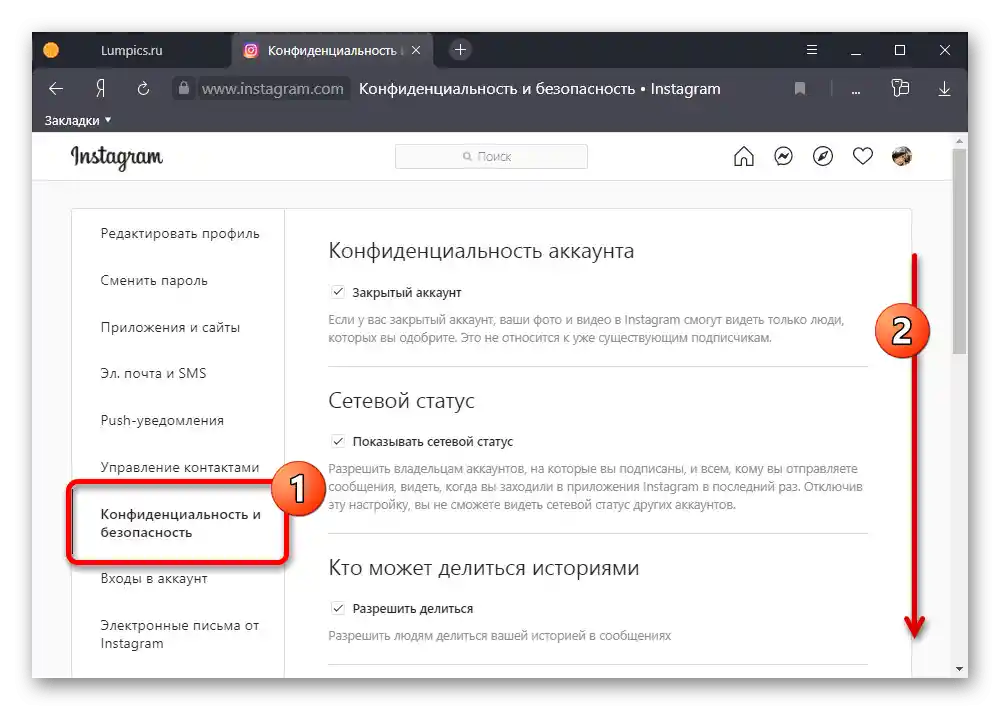
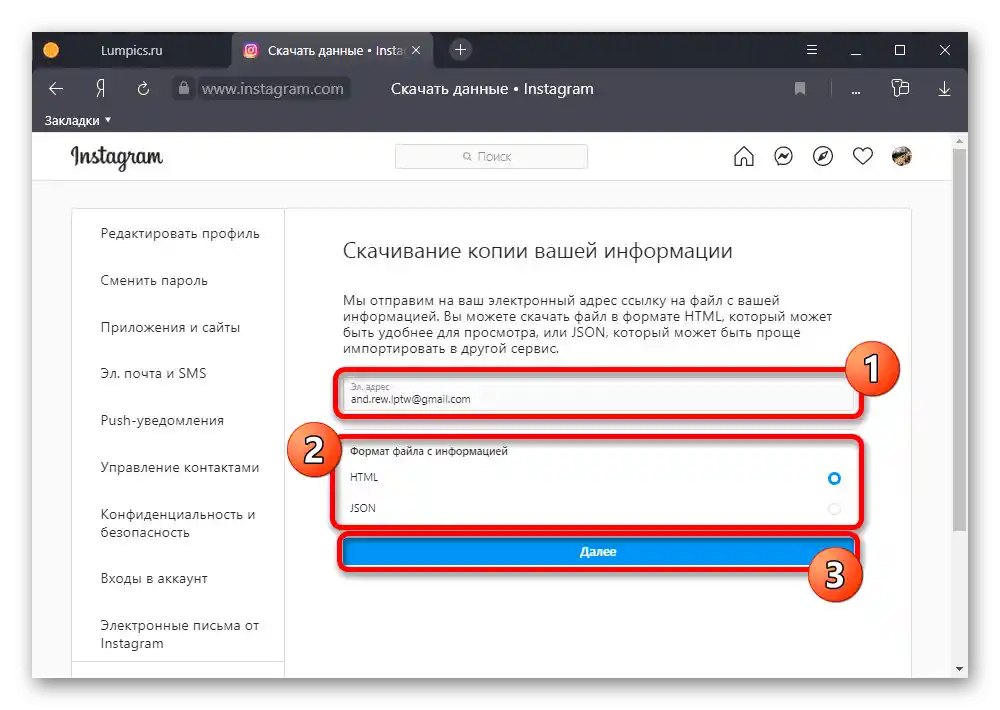
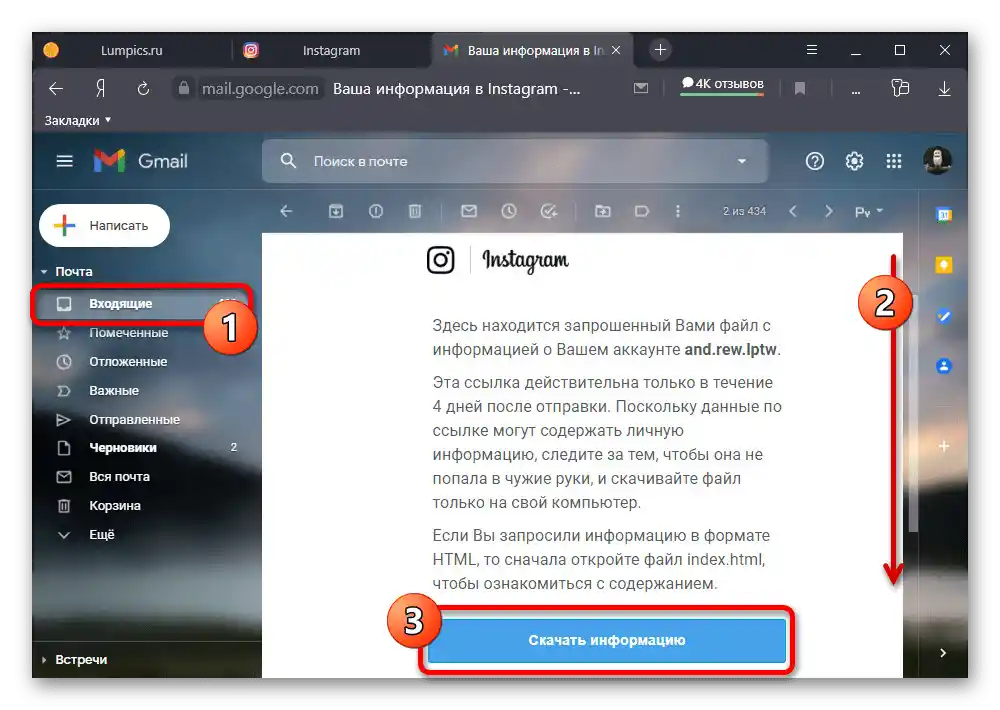
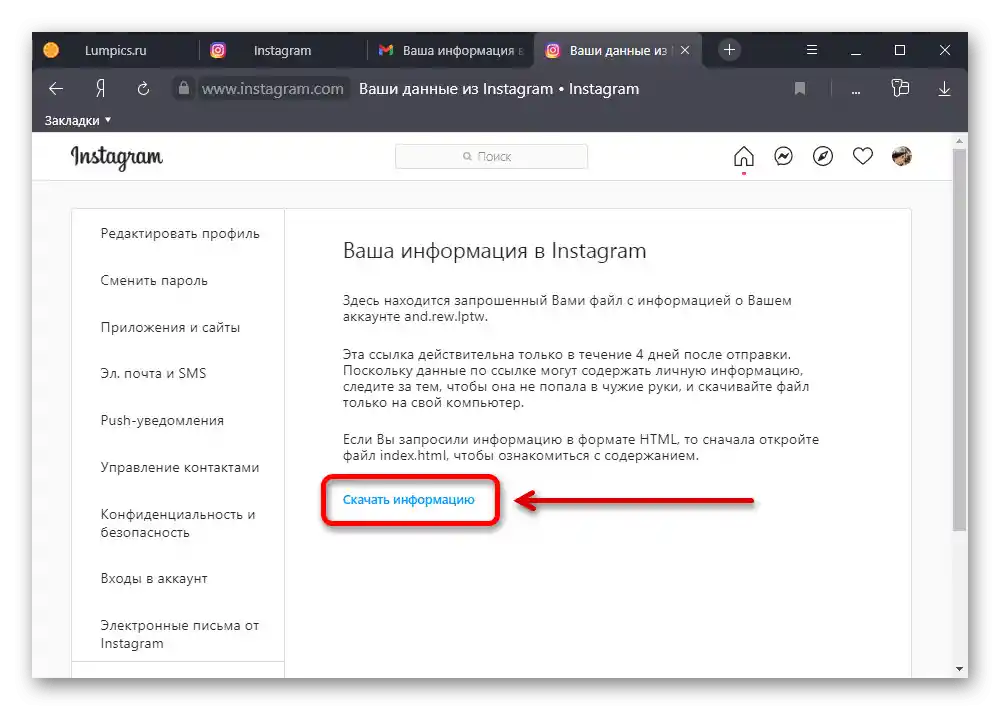
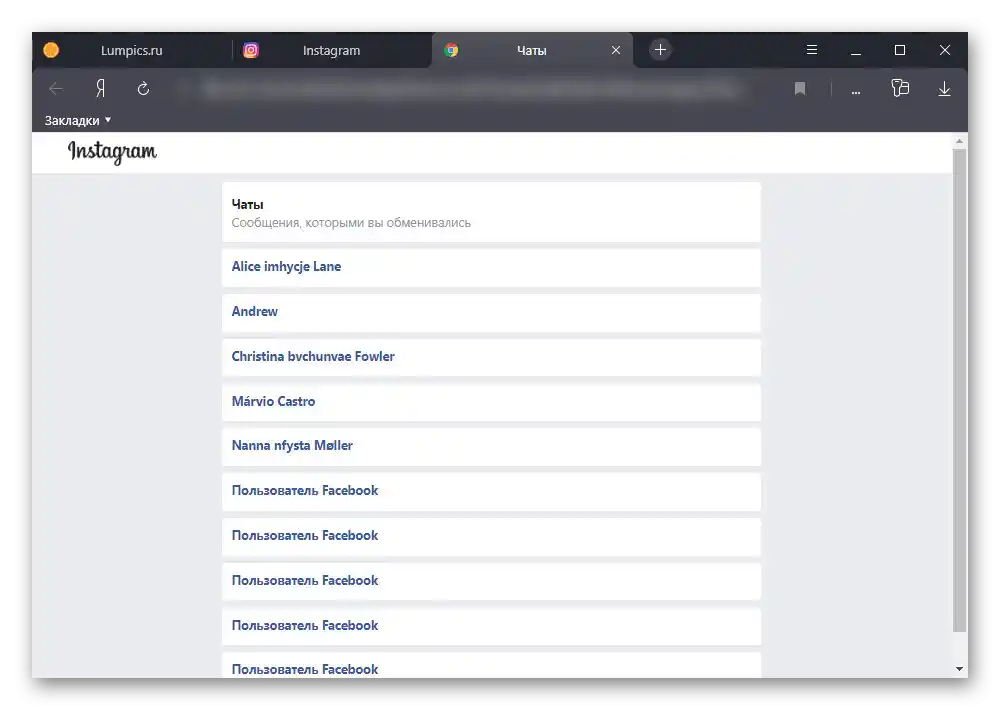
Ovo rešenje se može kombinovati sa sledećom opcijom, tražeći od korisnika sa kompletnom istorijom poruka da preuzme arhivu i prosledi vam folder sa posebnim dijalogom. Samo to će omogućiti dobijanje maksimuma informacija.
Opcija 3: Pomoć sagovornika
Poslednji od standardnih, ali ponekad mnogo efikasnijih načina za obnavljanje razgovora je obraćanje direktno sagovorniku sa kojim je vođen obrisani dijalog. Pošto trenutna brisanje razgovora omogućava čuvanje kopija objava kod drugih korisnika, možete jednostavno zamoliti osobu da prosledi informacije na bilo koji pogodan način.
Detaljnije:
Kako napisati poruku u Instagram Direct
Kreiranje screenshot-a u Instagramu
Kreiranje snimaka ekrana na pametnom telefonu
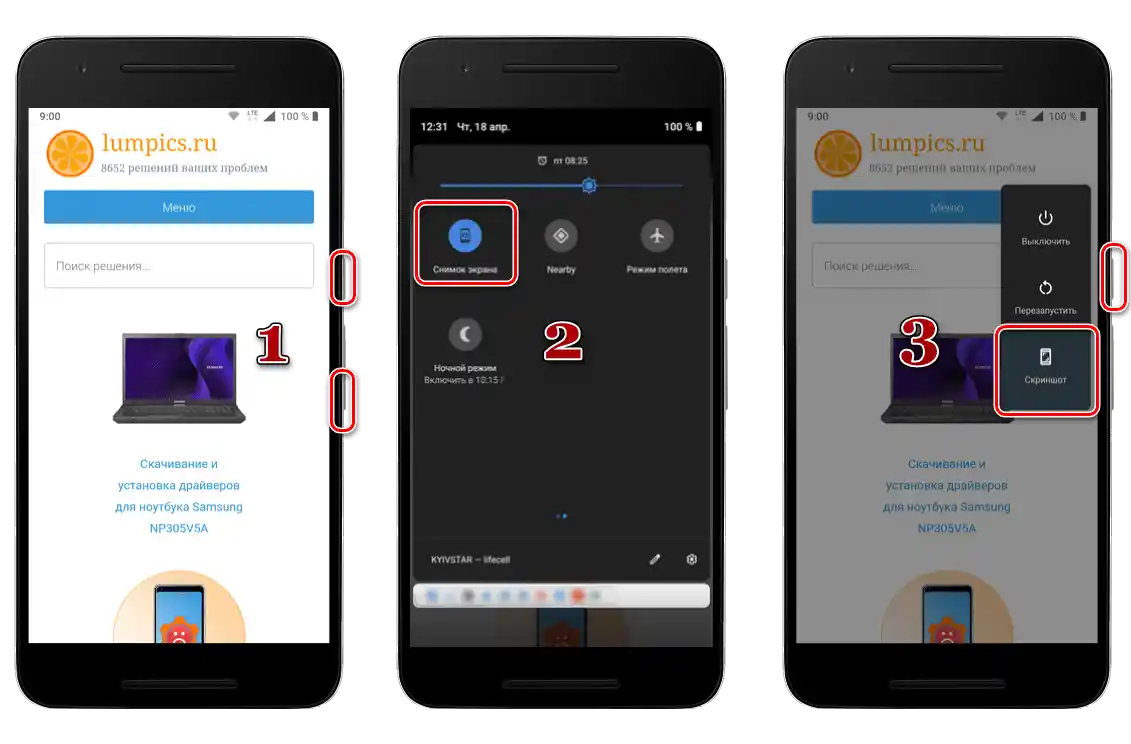
U takvoj situaciji najlakše je koristiti screenshot-ove, posebno ako dijalog sadrži stotine važnih poruka.Pri tome, kao i ranije, to se jedva može nazvati potpunim obnavljanjem.
Opcija 4: Spoljni alati
Među pomoćnim sredstvima, koja prvobitno nisu povezana sa Instagramom, može se izdvojiti nekoliko aplikacija i programa koji omogućavaju obnavljanje podataka. U slučaju Android uređaja, optimalno rešenje je WhatsRemoved+, dok na iPhone-u odlične rezultate pokazuje FoneLab.
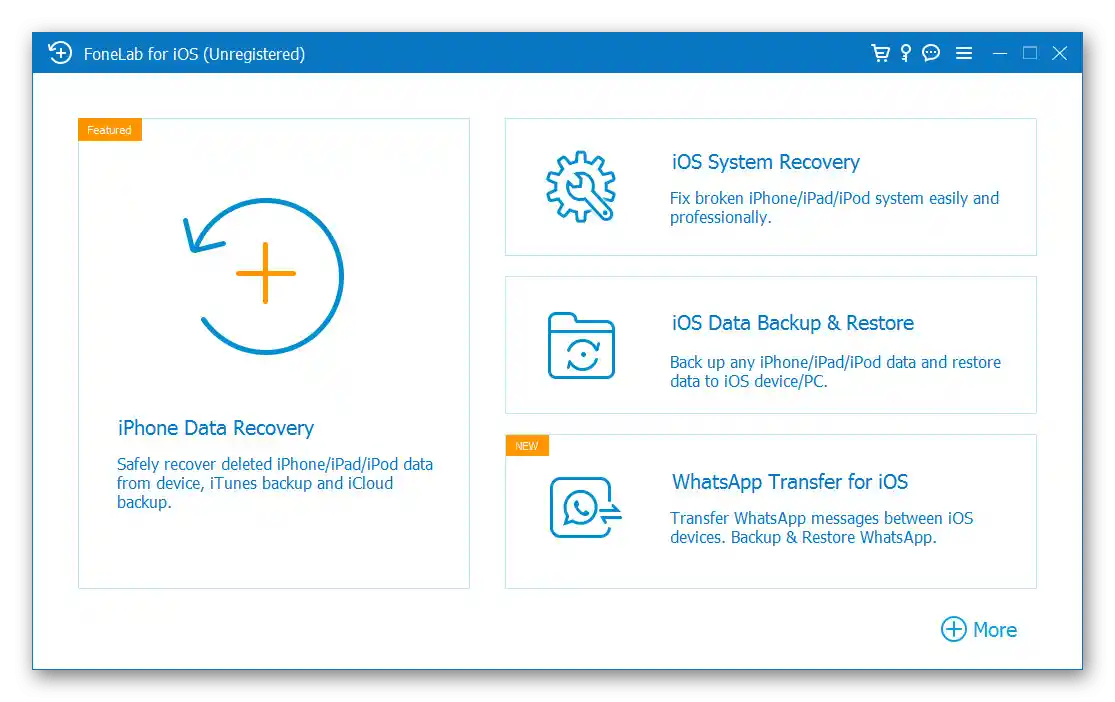
Nećemo detaljno razmatrati ova sredstva, jer se uspeh može postići samo uz poštovanje određenih uslova, koji se svode na pravljenje rezervnih kopija pre brisanja istorije poruka ili, u slučaju Android-a, instalaciju softvera i uključivanje praćenja u pozadini. Po želji možete sami isprobati programe.